AutoCAD是一款使用非常广泛的作兔脒巛钒图软件,使用CAD作图时可以把一些图形变成块,这样他就变成了一个整体,从而可以更加方便地操作。那么,在CAD中要怎么生成块和炸开块呢?

工具/原料
电脑系统:Windows XP
CAD版本:AutoCAD 2008
1、创建块
1、电脑打开AutoCAD软件,然后我随意画了一个五角星进行演示。因为我是用直线画的,在生成块之前,他的每一根直线都是独立分开的,如下图所示:
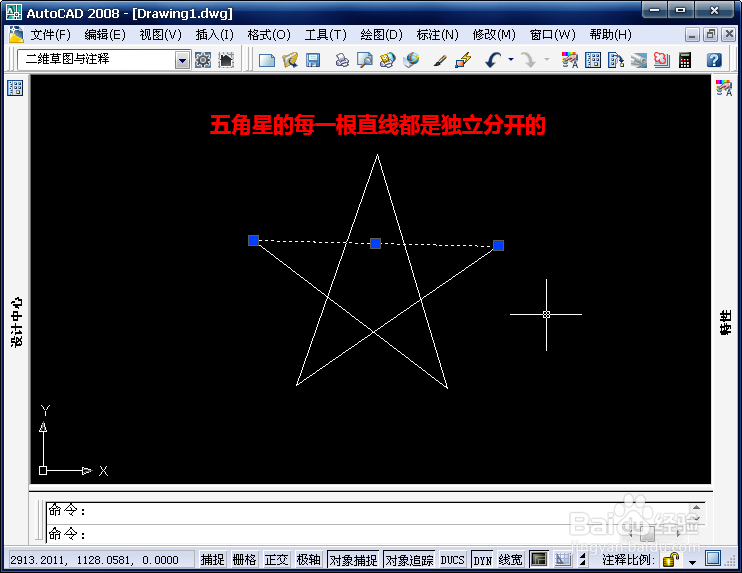
2、在AutoCAD中,有两种创建块的方法——内部块和外部块,前者只能在当前文件中使用,而后者可以将块保存下来,供其他CAD图纸调用。
3、(1)创建内部块:输入命令“B”,按空格键确认,打开“块定义”对话框。

4、首先,在名称框中输入块的名称,此处我命名为“五角星”,然后是给块指定一个基点,单击【拾取点】按钮。

5、回到画图界面,给块指定一个基点,基点可以在图形上,也可以在图形外,此处我选择五角星最上面的顶点作为基点,如下图所示:
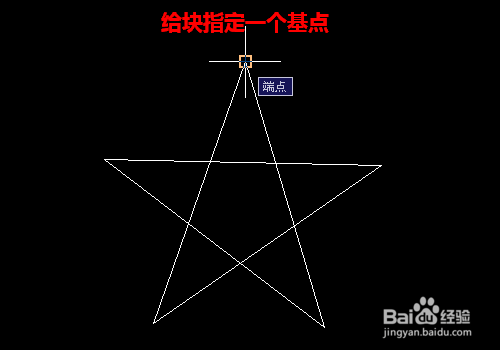
6、指定基点后回到“块定义”对话框。接着是选择要生成块的图形,单击【选择对象】按钮。

7、再次回到画图界面,框选需要创建块的图形,此处我选择整个五角星,选择后按空格键确认,如下图所示:

8、再次回到“块定义”对话框,到此创建块的三个必备步骤(定义名称、拾取基点、选择对象)已经完成,其他参数可以不用改,直接单击【确定】即可。
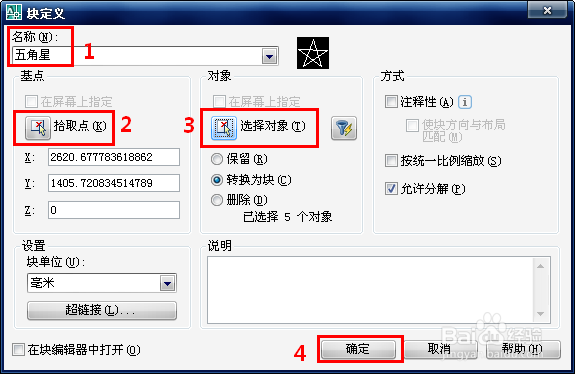
9、此时五角星已经变成了一个块,是一个整体了,如下图所示:
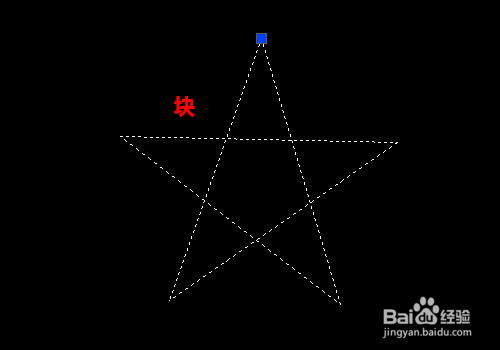
10、(2)创建外部块:输入命令“W”,按空格键确认,打开“写块”对话框。

11、首先,在“源”这里选择“对象”,然后按照同样的方法指定基点和选择要生成块的图形。
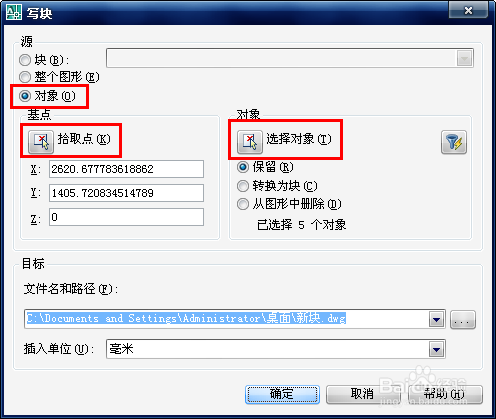
12、然后是选择块保存的位置和名称,此处我将块保存在桌面,命名为“五角星”。最后单击【确定】按钮。
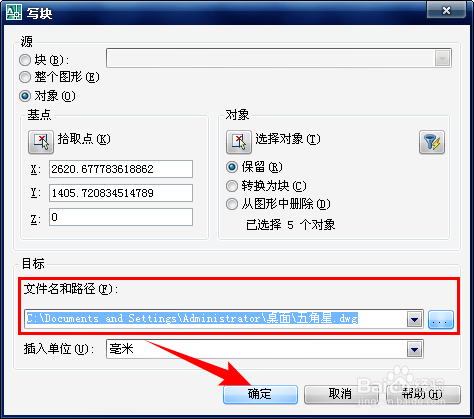
13、CAD生成的外部块是一个独立的DWG格式的文件,可以直接打开,也可以插入到其他CAD文件中。

2、插入块
1、无论是内部块还是外部块,插入的方法是一样的,输入命令“I”,按空格键确认,打开“插入”对话框。

2、在名称框中选择需要插入的块,若要插入外部块,则需要单击【预览】按钮选择,其他参数可以不用管,直接单击【确定】即可。
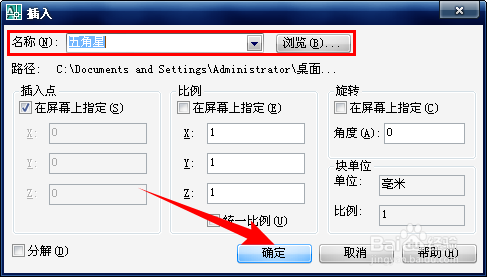
3、然后光标点击一下放置块的地方,块就插入进来了,如下图所示:

3、炸开块
1、插入的块是一个整体,若需要将其分解,首先要确定这个块是可以被分解的,若在创建块时没有勾选“允许分解”,那么块创建之后将不能分解。
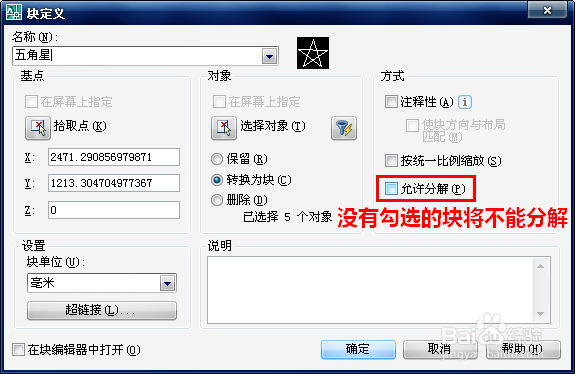
2、需要炸开块,可以输入命令“X”,按空格键确认。

3、然后选择需要炸开的块,按空格键确认(或先选中需要分解的块,再执行“X”命令也可以),此时这个块已经被分解了。
